Se aplica a:
- Winshuttle Foundation
Utilizar el visor de archivos de registro de Winshuttle Workflow
Volver a
Temas de auditorías e informes
Utilice el visor de archivos de registro para ver o descargar archivos de registro para el front-end web actual. (Consulte Registro para obtener más información sobre cómo crear registros.)
- En Registro, seleccione el registro que desee ver:
- Básico: Es el tipo predeterminado, que registra los trabajos internos de Winshuttle Workflow en SharePoint.
- Temporizador: Registra las marcas del temporizador en el producto básico, lo que puede resultar útil si hay problemas de rendimiento.
- SVService: Registra SVService.
- Administración de Central: Registra el sitio web de Winshuttle Workflow Central.
- SVAdm: Registra la ejecución de SVAdm.
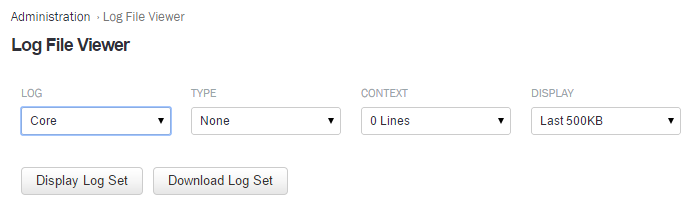
- En Tipo, seleccione el tipo de registro (Ninguno, Depurar, Información, Advertir, Error).
- Error: Se suele registrar siempre que se genera una excepción grave. Este nivel de registro es el que menos repercute en el rendimiento.
- Advertir: Este nivel se utiliza siempre que se detecta alguna cosa incorrecta pero no necesariamente grave. Si el sistema detecta alguna condición o estado inesperado, pero no lo suficientemente grave como para generar una excepción, se escribe una descripción en el registro con el nivel de registro Advertir. Este nivel incluye también errores.
- Información: Mensajes de seguimiento generales en todo el código. No se realiza composición de cadenas en este nivel, por lo que no se escriben datos variables. Este nivel incluye también errores y advertencias.
- Depurar: El nivel de registro más detallado. Incluye datos variables, de modo que la composición de cadenas se realiza exhaustivamente, lo que puede desencadenar recolecciones de elementos no utilizados con más frecuencia, etc. Este nivel incluye también errores, advertencias y mensajes informativos. Este nivel de registro es el de mayor impacto en el rendimiento.
- En Contexto, seleccione un número de filas adicionales en el archivo de registro tanto antes como después del evento (0, 10, 25, 50 o 100).
- En Mostrar, seleccione la cantidad que desee mostrar (Últimos 500 KB, Último MB o TODO).
- Haga clic en Mostrar configuración del registro para ver el registro en su explorador.
Nota: Si seleccionó mostrar TODO, solo podrá hacer clic en Descargar configuración del registro (que descarga el archivo de registro a su equipo y después lo abre en su explorador).